G3 기본어플 삭제 방법
G3가 출시되던 날 땀 좀 흘린 사람들이 있습니다. 출시되자 마자 G3 대란이 터져버린 덕분에 말이죠. G3를 조금이라도 더 싸게 구입하기 위해 여기 저기 뛰어다니며 땀을 흘리던 사람들이 있는가 하면, 반대로 G3 가격이 곤두박질치고 있다는 소식을 접하고도 사무실에서 발만 동동 구르며 땀을 흘려야 했던 사람들도 있습니다. 그날 발품 파느라 땀 흘리신 분들은 웃으며 잠들었겠지요. 하지만 사무실에서 발만 동동 구르던 사람들은 두 주먹 불끈 쥐고 두 눈 부릅뜨고… 떠난 버스에 손 흔들어봐야 속만 타들어 가니 패스~ 다음엔 절대 놓치지 않겠습니다!

G3를 구입하신 분들을 위해 오늘은 간단하게 G3 기본어플 삭제 방법을 소개해 보겠습니다. 뭐 이미 다 아시겠지만 모르는 사람들을 위해 설명하는 것이니 슬쩍 모르는 척 해줍니다.
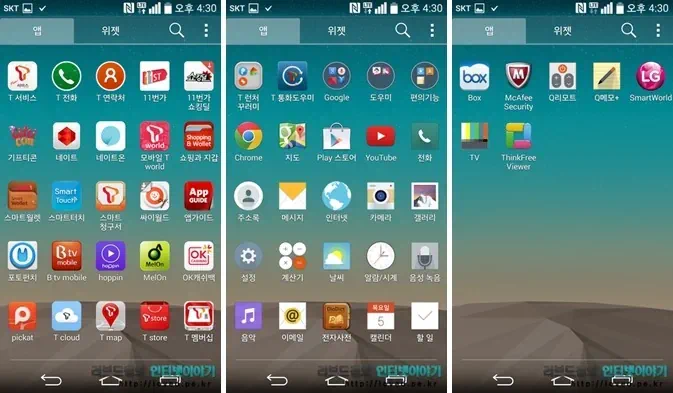
G3 기본어플은 바로가기와 폴더 안에 들어 있는 것들까지 포함해서 모두 70개입니다. 참 많지요. 이 많은 어플들 중 불필요하고 사용하지 않는 어플들은 삭제 시킬 수 있습니다. 상단 우측 돋보기 옆에 있는 점 3개를 터치해줍니다.
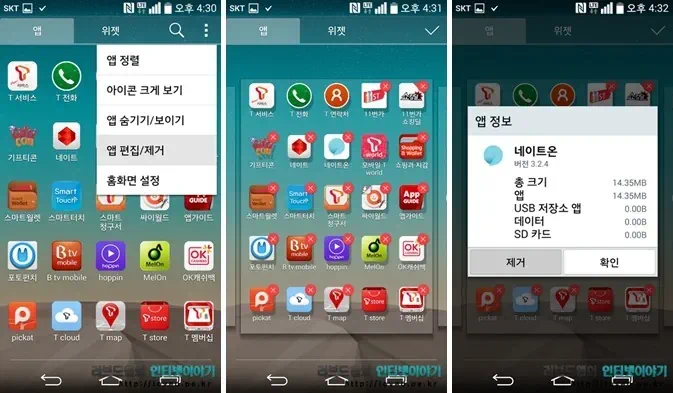
메뉴가 펼쳐지면 앱 편집/제거를 터치해줍니다. 앱 편집/제거를 터치하면 화면이 살짝 솟아 오르며 어플 우측에 시뻘건 x표가 나타나게 됩니다. 이 때 x표가 나타나는 어플들은 삭제가 가능한 어플들이니, 터치하여 삭제해 주면 됩니다. x표를 터치하면 작은 어플 정보 창이 뜨는데, 제거를 터치한 후 제거 확인 단계를 거치면 해당 어플은 G3에서 삭제됩니다.
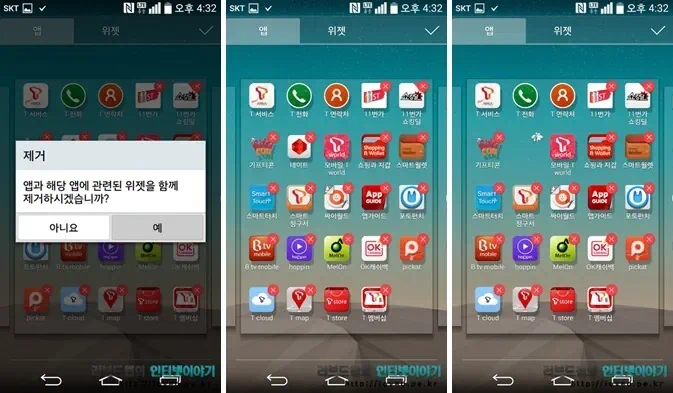
제거 확인 단계에서 예를 터치하면 어플은 삭제되며 앱 화면에서 사라지게 됩니다. 참고로 기본 어플은 삭제 될 때 연기처럼 사라지며 컴퓨터의 쓰레기통 비우는 효과음과 비슷한 소리가 나옵니다.
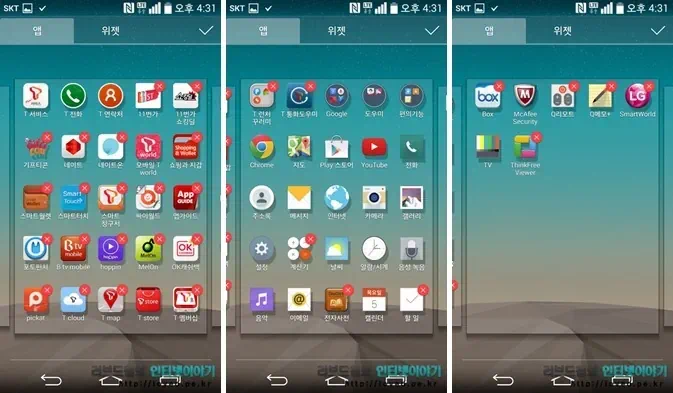
삭제가 가능한 G3 기본 어플은 폴더 안에 담겨 있는 것까지 모두 32개 정도를 삭제 시킬 수 있습니다.
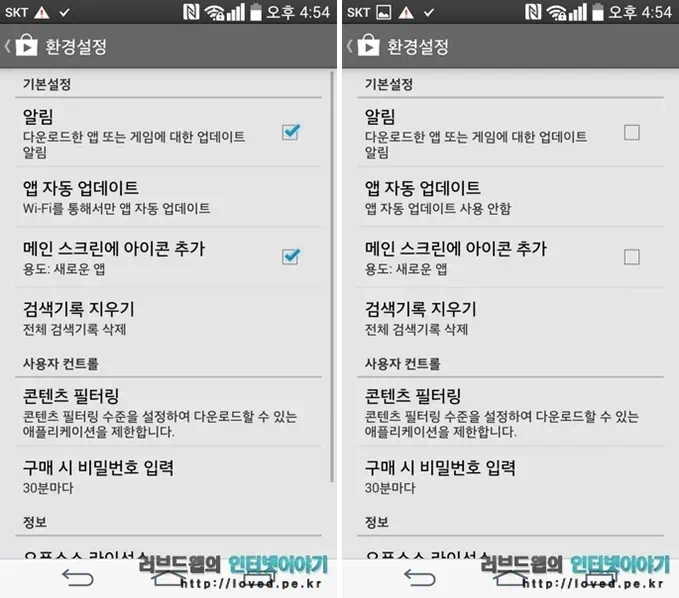
사용하지 않는 어플을 그대로 두게 되면 이 자식이 혼자 업데이트를 하고 백그라운드 데이터를 사용하게 됩니다. 사용하지 않는 어플을 그대로 두면 G3의 배터리, 데이터 등을 낭비하게 되니, 불필요한 어플은 싹 정리해 주시면 되겠습니다. 참고로 구글 플레이 설정에서 업데이트 알림, 자동 업데이트, 메인 스크린에 아이콘 추가 3가지 항목의 체크를 해제 시켜주면 조금 더 쾌적한 환경으로 스마트폰을 사용할 수 있습니다. 다만 앱 자동 업데이트를 해제하게 되면 어플 업데이트를 수동으로 해줘야 하기에 좀 귀찮을 수도 있습니다. G3 기본 어플 삭제 방법이었습니다. 끝~